复制建筑或结构到《我的世界》中,是许多玩家在构建复杂世界时常常需要进行的操作,这种操作不仅可以节省重新构建的时间,还能让玩家在不同存档之间分享和转移创意,下面将详细介绍几种有效的复制方法及其具体步骤:
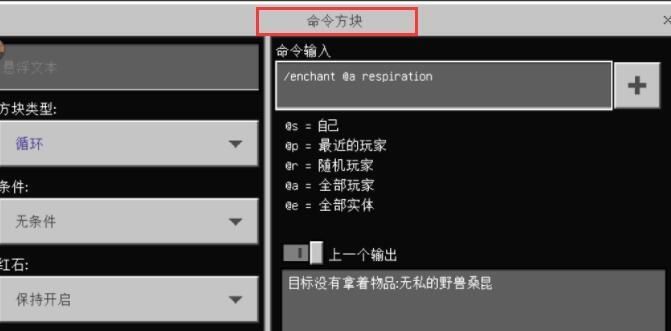
1、使用克隆指令/clone
了解指令功能:/clone指令是《我的世界》中一个非常强大的工具,它允许玩家复制游戏中的任何一个区域,并在其他地方重现这个区域,通过这种方式,玩家可以轻松地复制建筑、结构甚至是整个基地。
掌握指令格式:/clone指令的基本格式是 /clone <x1> <y1> <z1> <x2> <y2> <z2> <x> <y> <z> [flags],x1, y1, z1)是复制区域的一个角落,(x2, y2, z2)是相对角,(x, y, z)是放置复制内容的目的地,flags是可选的参数,例如force(强制覆盖任何已存在的内容)和move(将复制的对象移动到新位置,而不是复制)。
执行简单操作:进行简单的复制操作时,玩家只需在游戏内输入上述指令,正确设置坐标和标志即可,要复制一个建筑,先确定建筑的对角坐标,然后指定要复制到的新位置,如果需要,加入force或move标志以完成特定需求的操作。
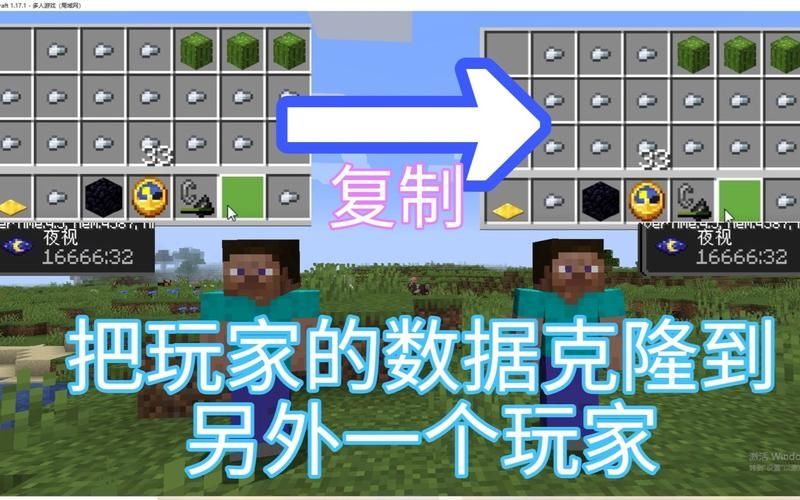
2、跨存档复制建筑
使用第三方软件:要在《我的世界》中跨存档复制建筑,通常需要借助第三方软件如 MCEdit、WorldEdit 等,这些工具能让玩家在不同的存档之间进行编辑和复制操作。
操作指南:启动第三方编辑器并加载需要复制的建筑的存档,选择建筑并保存为一个文件,然后打开目标存档,将之前保存的建筑文件导入到合适的位置,保存并关闭编辑器,再在《我的世界》中打开目标存档,就能看到复制的建筑了。
3、利用游戏内功能

世界编辑器:在《我的世界》的某些模式或版本中,可能内置有世界编辑器功能,这可以直接在游戏内进行区域的复制粘贴操作,虽然方便,但功能可能没有专门的第三方软件那么强大和灵活。
4、手动重建
测量和记录:虽然手动重建可能是最耗时的方法,但对于较小的结构或是在无法使用指令和工具的情况下,这是一个可行的选项,需要仔细测量建筑的尺寸,记录下来每个部分的细节。
分步重建:在新的存档或位置,根据记录的测量和细节,逐步重建原建筑,这个过程可能需要耐心和精细的操作,但也是锻炼玩家建筑能力的一个好机会。
在了解以上内容后,以下还有一些其他注意事项:
在使用/clone指令时,确保目的地区域是空的,除非使用force标志,否则复制的建筑会与原有内容重叠。
当使用第三方编辑器进行跨存档复制时,要确保两个存档的游戏版本一致,避免因为版本不兼容导致复制失败或出现错误。
手动重建时,保持耐心,对于复杂的建筑,可以一部分一部分地完成,这样不容易出错。
在《我的世界》中复制建筑或结构有多种方法,每种方法都有其特点和适用情况,玩家可以根据自己的需求和可用资源选择合适的方法进行操作,无论是使用强大的/clone指令,还是借助第三方软件进行跨存档复制,亦或是手动重建,关键在于掌握正确的步骤和技巧,注意备份重要数据,确保复制过程中不会丢失原有的建筑或数据。
如果你想将内容复制到Minecraft(我的世界)中并创建一个介绍,由于Minecraft本身并不支持直接复制粘贴介绍数据,你可以采取以下步骤:
1、规划介绍内容:
首先确定你想要在Minecraft中创建的介绍的内容和大小。
2、使用文本编辑器制作介绍:
在一个文本编辑器(如Notepad++、Microsoft Word等)中创建你的介绍,以下是一个简单的例子:
```
|姓名|年龄|职业|
|----|----|----|
|张三|25 |矿工|
|李四|30 |农民|
```
3、转换成Minecraft可用的格式:
由于Minecraft中的文字是通过物品展示的(使用告示牌或书与笔),所以你需要将介绍转换为可以用这些物品展示的格式。
4、使用代码或工具导出:
- 你可以使用Minecraft的数据包或命令方块等高级特性来自动创建介绍,这可能需要编写一些代码。
- 或者使用一些第三方的Minecraft工具,比如使用MCEdit等地图编辑器来创建介绍。
下面是一个简化的手动过程:
a. 选择表示字符的材料(羊毛的不同颜色可以代表不同的单元格)。
b. 在Minecraft中构建介绍的框架(用木块或石头)。
c. 放置代表文字的材料来模拟介绍内容。
5、具体步骤示例:
确定字符尺寸:假设每个字符由一个2x2的方块组成,这样可以更清晰地区分每个字符。
构建基础框架:使用木块或其他材料构建一个介绍的外框。
填充文字:在框架内,使用不同颜色的羊毛或其它材料来代表不同的文字。
WOOL COLOURS (DYE) REPRESENTATION: - 白色: 空格 - 橙色: “姓名” - 红色: “年龄” - 绿色: “职业” Minecraft Structure: [Orange Wool] [Red Wool] [Green Wool] [J] [A] [N] [Z] [H] [A] [S] [A] [N] [Space] [2] [5] [Space] [ ] [ ] [L] [I] [ ] [S] [I] [ ]
6、使用命令或数据包:
如果你熟悉Minecraft的命令或数据包,你可以使用它们来生成结构或文字。
记住,在Minecraft中创建复杂的介绍非常耗时且容易受到游戏世界物理限制的影响,所以尽量保持介绍的简单和直观,如果你想要在游戏中保存信息,考虑使用书与笔或告示牌,但它们能展示的文字量非常有限。


